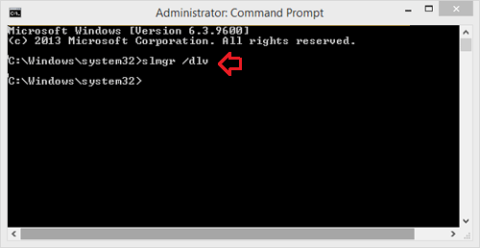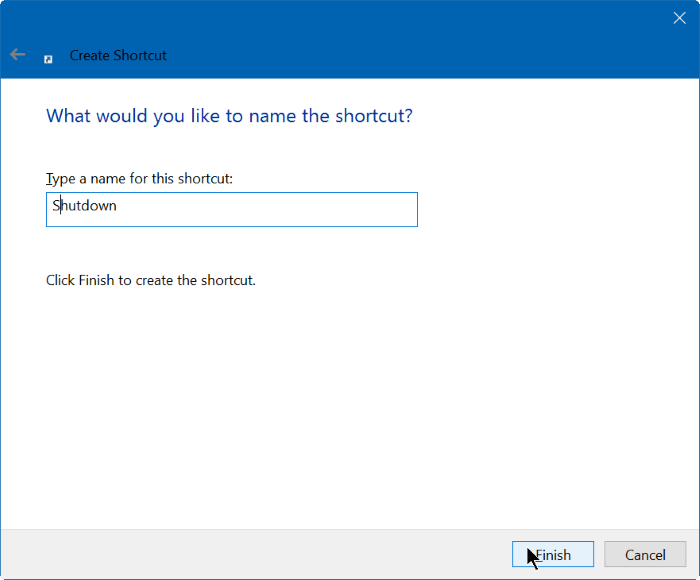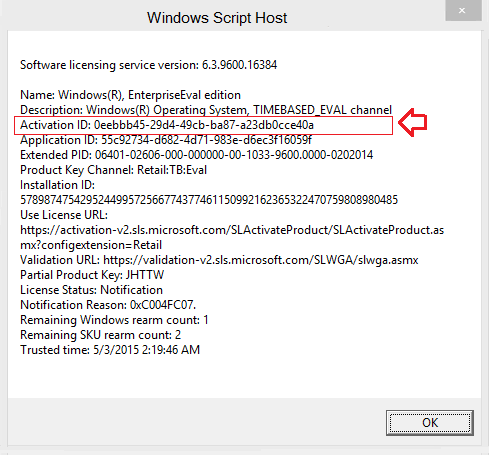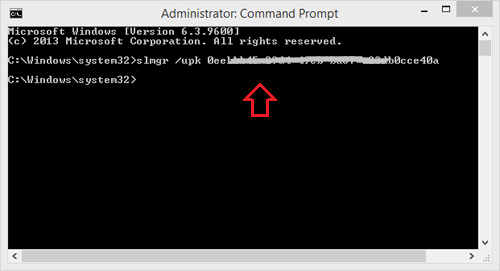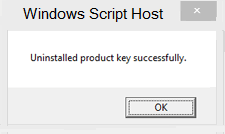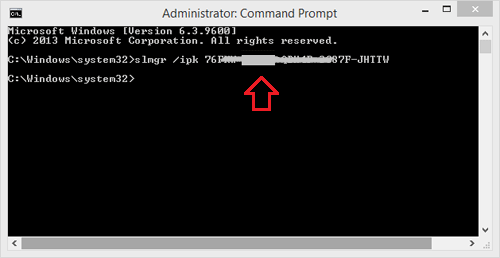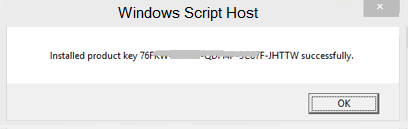Windows produkta atslēgas konvertēšana no viena datora uz citu ir viens no visnoderīgākajiem risinājumiem Windows lietotājiem. Un tas ir arī iemesls, kāpēc Windows lietotāji bieži deaktivizē Windows produktu atslēgas vecos datoros, lai tos izmantotu jaunos Windows datoros.
1. Deaktivizējiet Windows produkta atslēgu
Lai deaktivizētu Windows produkta atslēgu, veiciet tālāk norādītās darbības.
1. darbība:
Vispirms atveriet komandu uzvedni sadaļā Admin. Lai to izdarītu, noklikšķiniet uz pogas Sākt un pēc tam meklēšanas lodziņā ievadiet cmd . Meklēšanas rezultātu sarakstā ar peles labo pogu noklikšķiniet uz cmd.exe un atlasiet Palaist kā administratoram.
2. darbība:
Komandu uzvednes logā ievadiet tālāk norādīto komandu un nospiediet taustiņu Enter:
slmgr /dlv
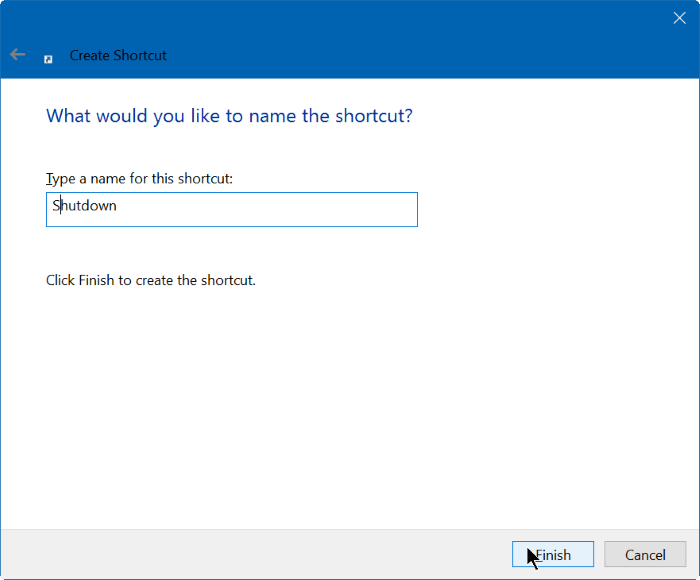
3. darbība:
Šajā laikā ekrānā tiek parādīts dialoglodziņš Windows Script Host ar programmatūras autortiesību informāciju.
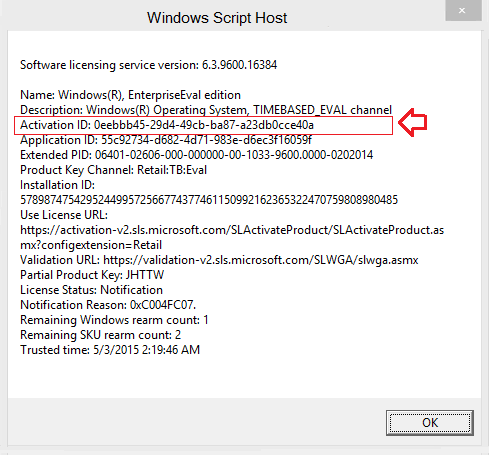
4. darbība:
Jūsu uzdevums ir atrast un atzīmēt aktivizācijas ID , kas tiek parādīts dialoglodziņā Windows Script Host, un pēc tam noklikšķiniet uz Labi.
5. darbība:
Lai atinstalētu Windows produkta atslēgu, ievadiet tālāk norādīto komandu un nospiediet taustiņu Enter:
slmrg /upk (aktivizācijas ID)
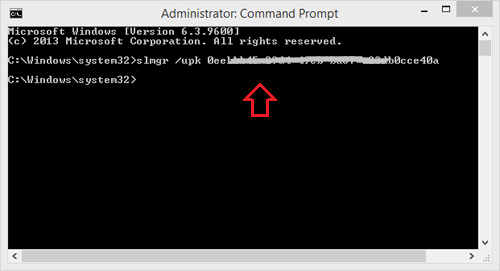
Piezīme : iepriekš minētajā komandā nomainiet aktivizācijas ID ar aktivizācijas ID, ko atzīmējāt iepriekš minētajā darbībā.
Piemēram, ja jūsu aktivizācijas ID ir 11111111-2222-3333-4444444444444444 , Com logā Command ievadiet komandu slmgr /upk 11111111-2222-3333-44444444444444444 .
6. darbība:
Šajā laikā ekrānā tiek parādīts uznirstošais logs ar ziņojumu, ka esat veiksmīgi atinstalējis produkta atslēgu: "Produkta atslēga ir veiksmīgi atinstalēta".
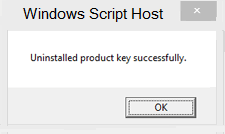
2. Aktīvā Windows produkta atslēga
Windows produkta atslēgas aktivizēšana jaunajā Windows datorā ir pavisam vienkārša. Varat izmantot Windows produkta atslēgu, kuru atinstalējāt vai deaktivizējāt savā vecajā datorā, lai instalētu vai aktivizētu Windows produkta atslēgu jaunajā datorā.
1. darbība:
Vispirms atveriet komandu uzvedni sadaļā Admin. Lai to izdarītu, noklikšķiniet uz pogas Sākt un pēc tam meklēšanas lodziņā ievadiet cmd . Meklēšanas rezultātu sarakstā ar peles labo pogu noklikšķiniet uz cmd.exe un atlasiet Palaist kā administratoram .
2. darbība:
Komandu uzvednes logā ievadiet tālāk norādīto komandu un nospiediet taustiņu Enter:
slmrg /ipk (Windows produkta atslēga)
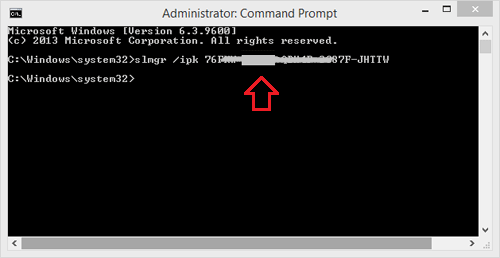
Pieņemsim, ja jūsu Windows produkta atslēga ir 11111-22222-33333-44444-55555 , tad ievadiet komandu slmrg /ipk 11111-22222-33333-44444-55555 .
Svarīga piezīme. Iepriekš minētajā komandā ir jāievada Windows produkta atslēga, nevis aktivizācijas ID, ko saņēmāt Windows produkta atslēgas deaktivizēšanas procesa laikā.
3. darbība:
Šajā laikā ekrānā tiek parādīts uznirstošais logs ar paziņojumu, ka esat veiksmīgi instalējis produkta atslēgu: "Produkta atslēga (jūsu Windows produkta atslēga) ir veiksmīgi instalēta".
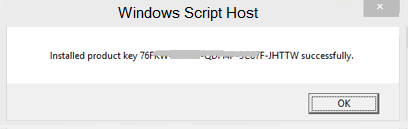
Skatiet tālāk dažus citus rakstus:
Veiksmi!